Tiga Sowftware Recovery (mengembalikan data/file yang kehapus di pc)
1. UNDELETE 360
Ini adalah software yang kebanyakan orang pakai untuk mengembalikan data yang terhapus.
Cara menggunakannya
Pertama download dan install undelete 360
Setelah itu bukak undelete
360 dan seperti ini tampilannya
Kedua jika ingin mengembalikan file yang terhapus
Pertama klik menu Search
Setelah itu akan muncul jendela baru, Lalu
centang dirive mana yang akan di recovery
Setelah itu undelete 360 akan melakukan proses
pemindaian data yang hilang.tunggu hingga 100%
Setelah selesai cari file
yang dicari lalu centang.
Lalu klik menu recovery pada
menu bar dan akan muncul jendela baru seperti ini,
Setelah itu pilih tempat
penyimpanan yang akan digunakan,lalu klik start.
Setelah selesai cek pada
tempat menyimpan file yang direcovery tadi maka hasilnya file tersebut akan
kembali lagi.
2. Puran File Recovery
Puran File
Recovery adalah program recovery file gratis. Jika Anda perlu mengembalikan
file yang hilang atau terhapus, Puran File Recovery adalah solusi bagus karena
pemindaian disk cepat dan programnya mudah dipelajari.
Pilihan Tree View di Puran File Recovery adalah cara yang sangat mudah untuk menavigasi file yang terhapus dan menemukan yang pasti yang ingin Anda pulihkan.
Pilihan Tree View di Puran File Recovery adalah cara yang sangat mudah untuk menavigasi file yang terhapus dan menemukan yang pasti yang ingin Anda pulihkan.
Teruslah membaca lebih lanjut tentang Pemulihan File Puran atau lihat Cara Memulihkan Berkas yang Dihapus untuk tutorial lengkap tentang memulihkan file yang telah Anda hapus secara tidak sengaja.
Selengkapnya Tentang Puran File Recovery
Puran File Recovery mencari lebih dari 50 jenis file untuk menemukan file yang dihapus.
Filter hasil file terhapus untuk melihat gambar, musik, dokumen, video, atau file terkompresi saja.
File dapat dilihat di List View atau Tree View dan preview sebelum memulihkan.
Dapat mengembalikan file yang terhapus kembali ke tempat asalnya.
Scan FAT12 / 16/32 dan sistem file NTFS.
Pro
Bekerja dengan setiap sistem operasi Windows yang terbaru
Mudah melihat kondisi dan ukuran file di samping setiap file yang terhapus
Versi portable tersedia untuk versi 32-bit dan 64-bit Windows
Hasil dapat ditinjau di Tree View agar lebih mudah dicari
File unduhan kecil
Kontra
Gratis untuk penggunaan di rumah saja (non-komersial)
Pikiran saya tentang Pemulihan File Puran
Puran File Recovery telah melakukan banyak pekerjaan untuk memulihkan file yang hilang pada saat saya menggunakan program ini.
Berikut adalah cara memindai hard drive untuk menghapus file dengan Puran dan apa yang harus dilakukan saat Anda perlu mengembalikannya.
Untuk mulai memulihkan file yang dihapus, kunjungi link download di bagian bawah halaman ini. Klik tombol Download hijau di sebelah kanan halaman untuk mendownload versi terbaru Puran File Recovery.
Jalankan file setup yang disebut PuranFileRecoverySetup.exe untuk memulai proses instalasi. Tidak ada program atau toolbar tambahan yang diminta untuk dipasang, yang fantastis.
Setelah terinstal, jalankan program dari start menu atau shortcut desktop. Anda akan diminta untuk memilih bahasa Anda setiap kali Anda memulai program kecuali jika Anda mencentang kotak yang bertuliskan Jangan tampilkan jendela ini lagi.
Untuk memindai file yang dihapus, pilih drive dari daftar di bagian atas. Anda biasanya akan memilih drive sistem, biasanya C. Sebelum melanjutkan, Anda memiliki opsi pilihan pemindaian tambahan seperti Deep Scan dan Full Scan. Pilihan ini memindai drive byte demi byte (yang membutuhkan waktu lebih lama untuk menyelesaikannya) untuk menemukan file yang lebih banyak dihapus daripada pemindaian biasa.
Terlepas dari opsi tambahan yang Anda pilih, pilih drive apa saja lalu klik tombol Pindai untuk memulai.
Saat pemindaian selesai, letakkan tanda centang di sebelah item yang ingin Anda pulihkan. Perhatikan kondisi di sebelah kanan setiap entri. Jika kondisinya terdaftar sebagai Excellent, Anda mungkin bisa memulihkan file tanpa kehilangan kualitas atau data. Namun, kondisi Miskin mungkin tidak mengembalikan file seperti semula (atau sama sekali).
Kemudian tekan tombol Recover untuk memutuskan cara mengembalikan file.
Opsi pertama yang disebut Just Recover akan mengembalikan file ke lokasi manapun yang Anda pilih. Pilih opsi kedua Recover with Folder Structure untuk menjaga path folder tetap utuh. Ini berarti jika Anda memulihkan file dari folder yang disebut "C: \ Files \ Videos", file yang dipulihkan akan ditempatkan di folder bernama "Files \ Videos" di manapun Anda memilih di komputer Anda. Salah satu pilihan akan bekerja untuk memulihkan file, jadi sebenarnya tidak masalah bagaimana Anda melakukannya - ini lebih merupakan preferensi pribadi.
Cara yang lebih mudah untuk melihat dan mengembalikan file adalah dengan memilih Tree View di kiri bawah program Puran File Recovery.
Tampilan ini menunjukkan jalur asli dari file yang dihapus dalam format yang mudah. Sepertinya Anda melihat file sebenarnya di komputer Anda karena Anda dapat melihat-lihat melalui folder dan melihat dari mana asal file yang terhapus. Ini, menurut pendapat saya, adalah cara terbaik untuk mencari file tertentu untuk dipulihkan.
Cara
menggunakan Puran File
Recovery
Pertama
downloads dan install Puran File Recovery
Lalu buka Puran File Recovery dan tampilannya
seperti ini.
Setelah
pilih drive yang akan di recovery lalu centang dan klik menu scan,tunggu proses
scan selesai setelah selesai maka muncul file yang banyak cari file yang akan
di recovery lalu klik
recover.
cari file
yang akan di recovery lalu klik recover,maka akan muncul jendela penyimpanan
file yang akan di revovery setelah itu pilih lalu klik ok dan tunggu proses
selesai.
Setelah
selesai maka akan muncul file yang di recovery pada folder yang dibuat
menyimpan tadi
3. PANDORA RECOVERY
PANDORA RECOVERY adalah software gratis untuk recovery data. Kompatible dengan Windows 2000/2003/2008, Windows XP, Windows Vista dan Windows 7
PANDORA RECOVERY adalah software gratis untuk recovery data. Kompatible dengan Windows 2000/2003/2008, Windows XP, Windows Vista dan Windows 7
Cara menggunakan
PANDORA
RECOVERY
Pertama download dan install PANDORA RECOVERY
Setelah itu buka PANDORA RECOVERY dan seperti ini
lah tampilannya
Lalu jika ingin
mengembalikan file yang terhapus, pilih dan klik drive yang akan di recovery.
Setelah di klik maka otomatis akan muncul scanning
sperti berikut:
Setelah proses scan selesai lalu akan muncul file-file
yang terhapus.
Lalu cari dan pilih mana fie/data yang akan di
kembalikan atau di recovery,setelah itu akan muncul window recover disitu kita
disuruh memilih tempat penyimpanan file yang akan di recovery.
Setelah sudah memilih tempat penyimpanan lalu langsung
saja klik recover now,maka akan muncul proses recovery . Setelah selesai maka
silah kan cek di tempat penyimpanan file/data yang di recovery tadi.



















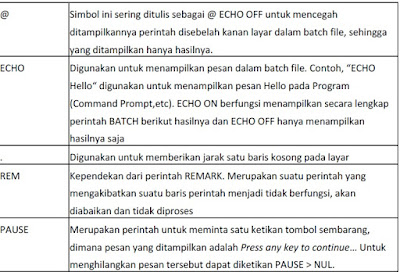
Comments
Post a Comment